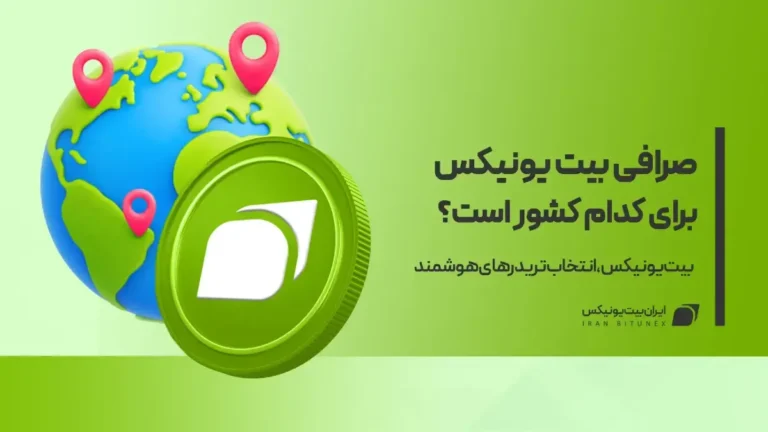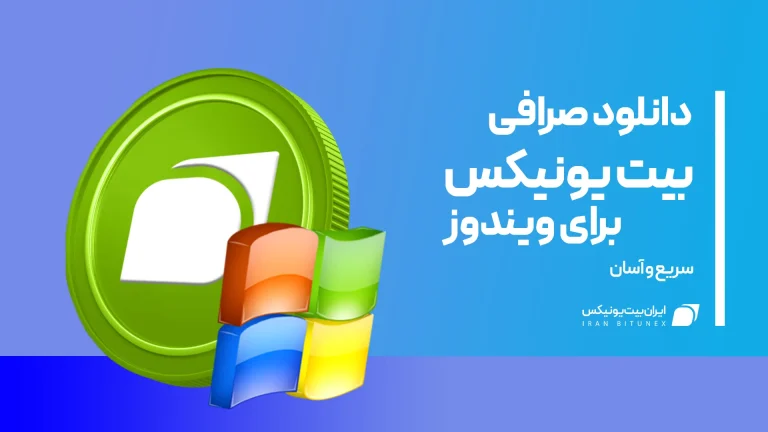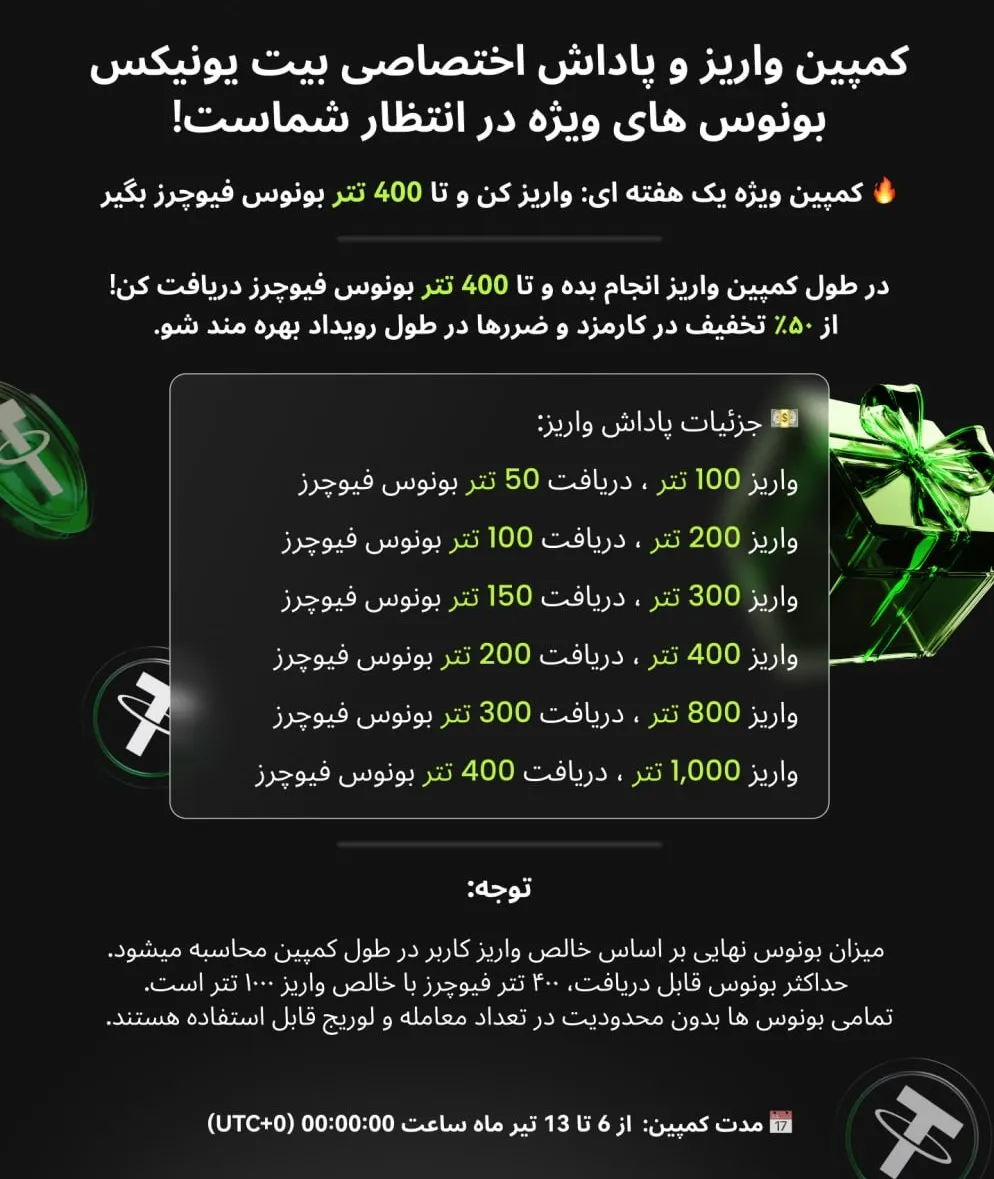اپلیکیشنهای مالی و ارزهای دیجیتال به یکی از ابزارهای مهم برای کاربران تبدیل شدهاند. یکی از مراحل محافظت از سرمایه در صرافیها، افزایش امنیت حساب کاربری است. در ادامه مراحل افزایش امنیت حساب در بیت یونیکس با موبایل را با هم بررسی میکنیم.
مراحل افزایش امنیت حساب در بیت یونیکس با موبایل
1. ورود به بخش امنیت
اگر با سیستم و نسخه تحت وب میخواهید امنیت حساب خود را بالا ببرید می توانید به “آموزش افزایش امنیت حساب در بیت یونیکس” مراجعه کنید. در مرحله اول وارد حساب کاربری خود در اپلیکیشن بیت یونیکس شوید. سپس آیکون بالای صفحه (1) را بزنید و وارد Security (2) (امنیت) شوید.
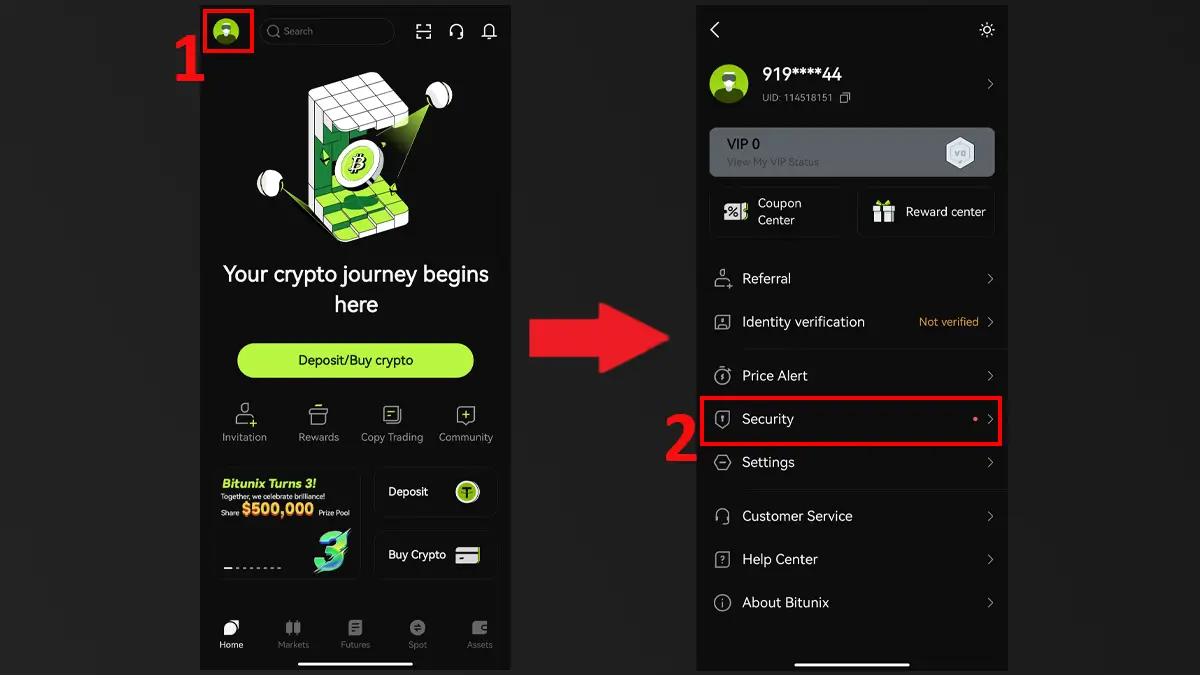
2. فعال کردن گوگل اتتیکیتور برای افزایش امنیت حساب در بیت یونیکس با موبایل
بعد از ورود به این بخش یک پیغام به شما نمایش داده میشود که برای بالا بردن امنیت حساب باید گوگل اتنتیکیتور خود را فعال کنید. این کار یکی از مراحل مهم افزایش امنیت حساب در بیت یونیکس با موبایل است. بنابراین برای فعال کردن آن روی گزینه Set up (3) بزنید. در این قسمت باید اپلیکیشن گوگل اتنتیکیتور را دانلود کنید. بنابراین روی Download Google Authenticator (4) بزنید تا اپلیکیشن دانلود شود. سپس روی گزینه Bind (5) بزنید.
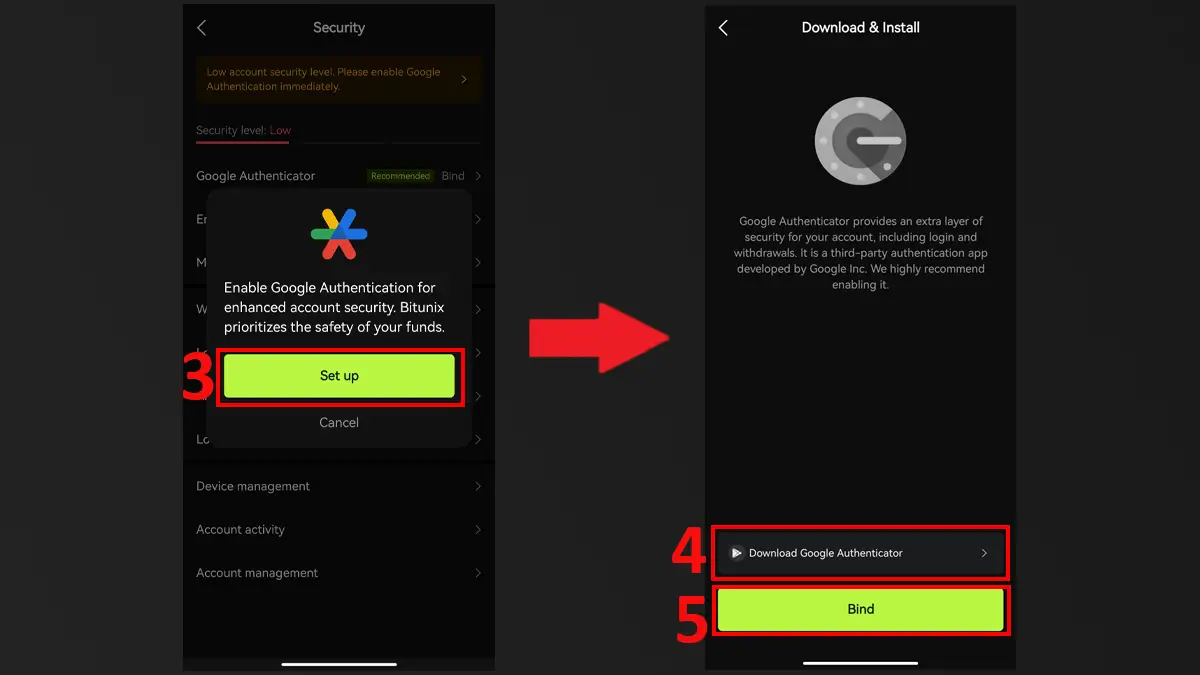
3. راه اندازی گوگل اتنتیکیتور
در این قسمت مراحل راه اندازی گوگل اتنتیکیتور در صرافی بیت یونیکس توضیح دادهشده است. ابتدا باید کدی را که برای فعال کردن گوگل اتنتیکیتور به شما دادهشده است، کپی (6) کنید. سپس وارد اپلیکیشن گوگل اتنتیکیتور شوید و روی علامت مثبت (7) بزنید. سپس گزینه Enter setup key (8) را انتخاب کنید.
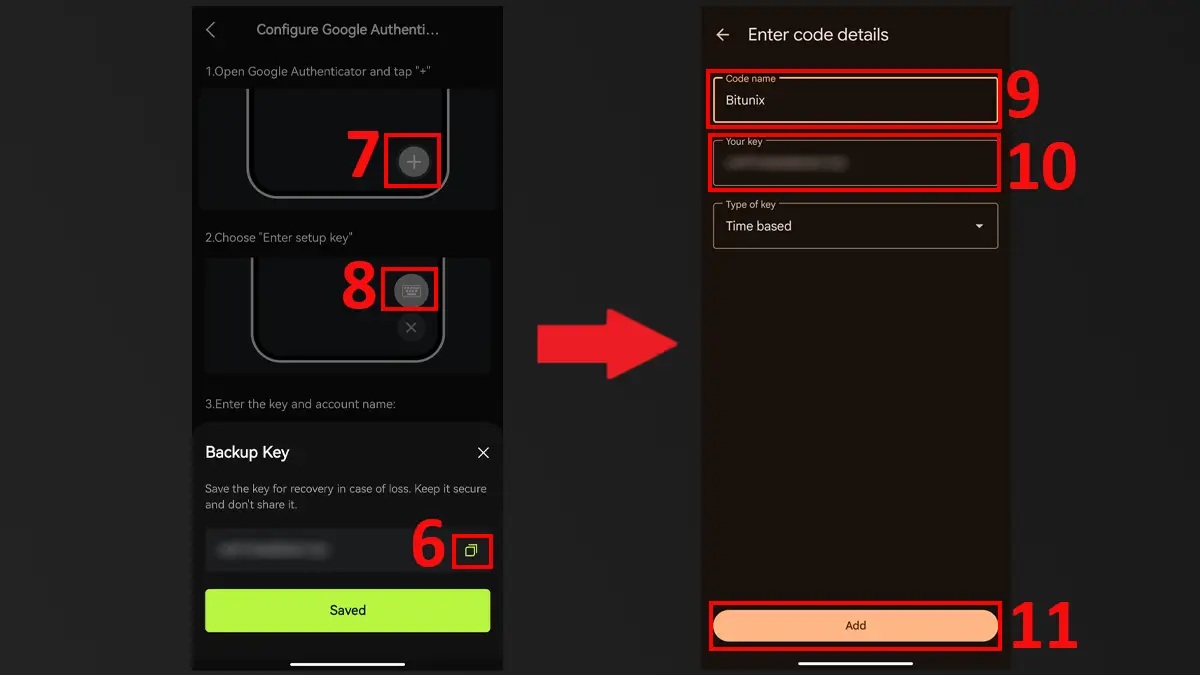
در کادر اول (9) یک نام اختصاصی برای کد اتنتیکیتور خود انتخاب کنید. سپس در کادر بعدی (10) کد کپیشده را وارد کنید و در نهایت روی Add (11) بزنید تا این کد به صفحه اصلی اتنتیکیتور اضافه شود.
4. ذخیره کد بازیابی
بعد از انجام مراحل روی گزینه Next (12) بزنید و کد بازیابی گوگل اتنتیکیتور را دریافت کنید. این کد را در جایی مطمئن ذخیره کنید تا در صورت نیاز بتوانید آن را بازیابی کنید. روی علامت مربع (13) بزنید تا کد کپی شود سپس روی گزینه Saved (14) بزنید.
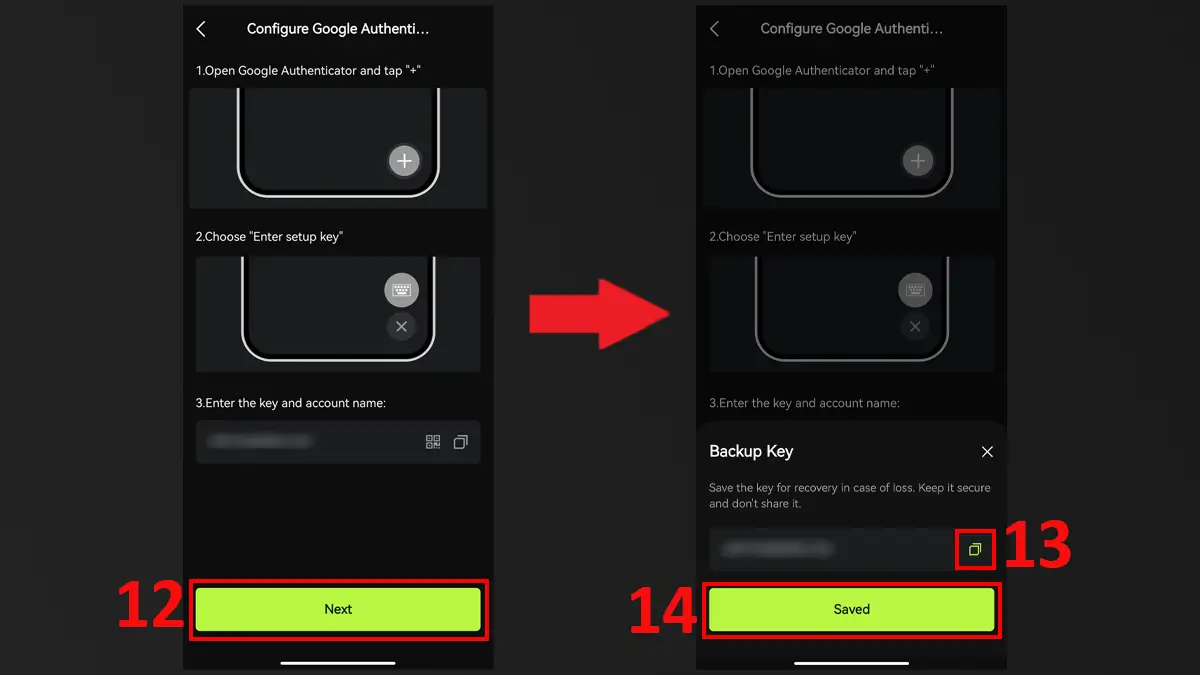
5. کد گوگل اتنتیکیتور
در این مرحله از افزایش امنیت حساب در بیت یونیکس با موبایل، وارد اپلیکیشن گوگل اتنتیکیتور شوید و کد 6 رقمی را کپی کنید و در کادر مربوطه (15) وارد کنید. سپس روی Bind (16) بزنید.
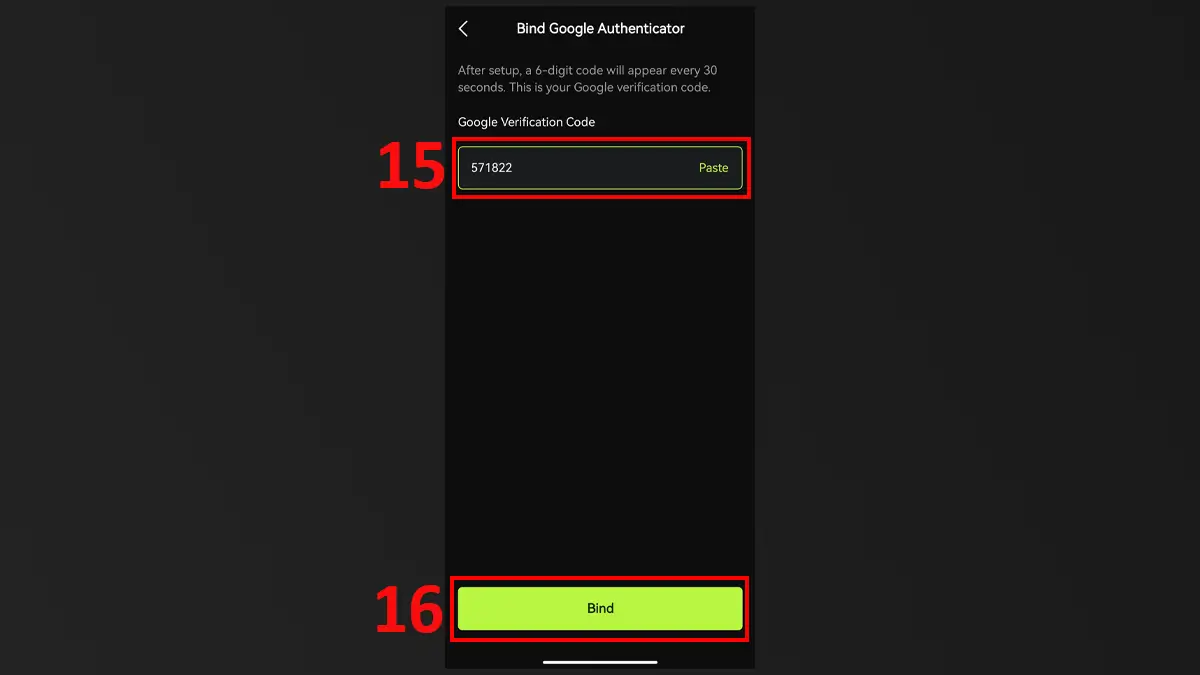
6. کد تأیید ایمیل
در این قسمت روی Get code (17) بزنید و به صندوق ورودی ایمیل خود بروید و کد 6 رقمی (18) که به ایمیل شما ارسال شده را در کادر مربوطه وارد کنید. در نهایت برای تأیید کد روی Submit (19) بزنید.
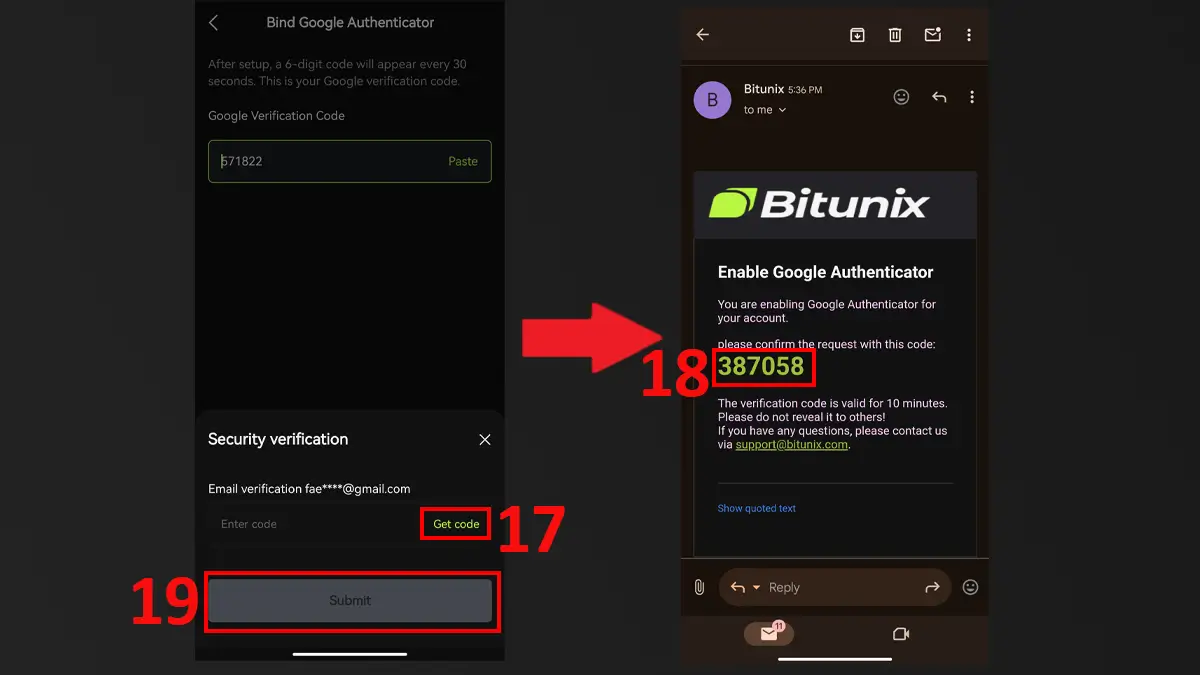
با انجام مراحل گفته شده به صفحه Security برگردید. مشاهده میکنید که Security level به وضعیت High درآمده است.
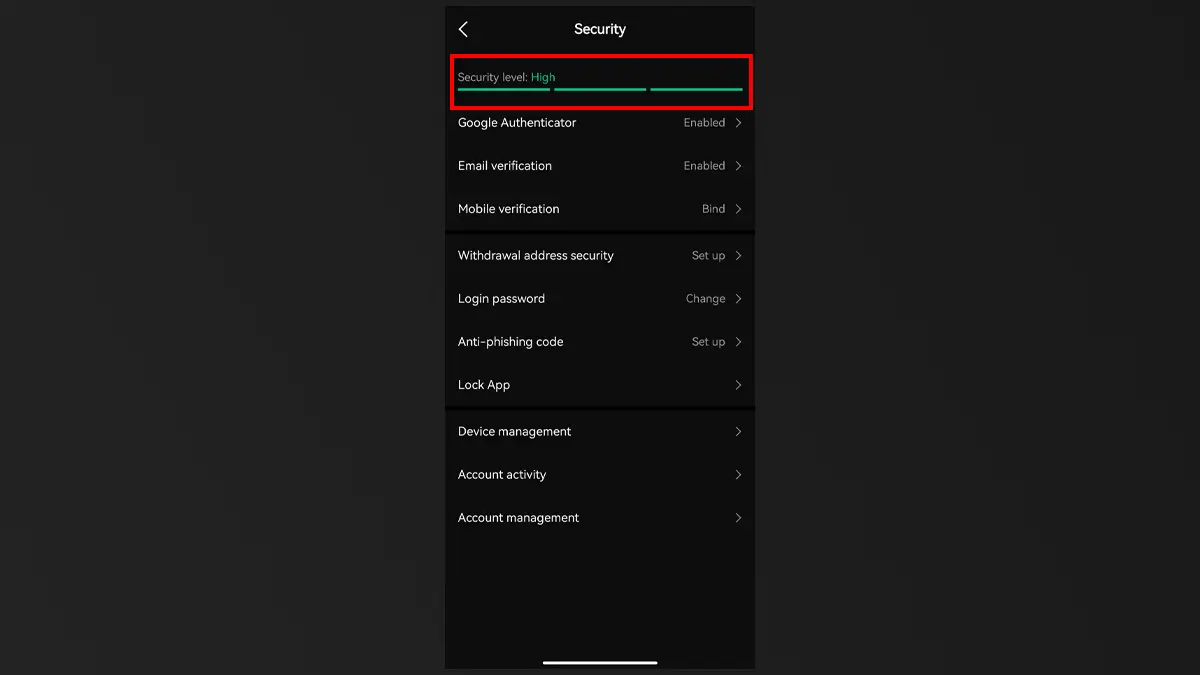
گزینه Quick withdraw چه کاربردی دارد؟
با استفاده از این گزینه میتوانید برداشتهای خود را سریعترانجام دهید که با فعال کردن این گزینه میتوانید تعیین کنید که تا چه محدودهای برداشت انجام شود. برای مثال، زیر 500 دلار، زیر 1000 دلار یا زیر 2000 دلار. با انتخاب گزینه submit این گزینه برای شما فعال خواهد شد.
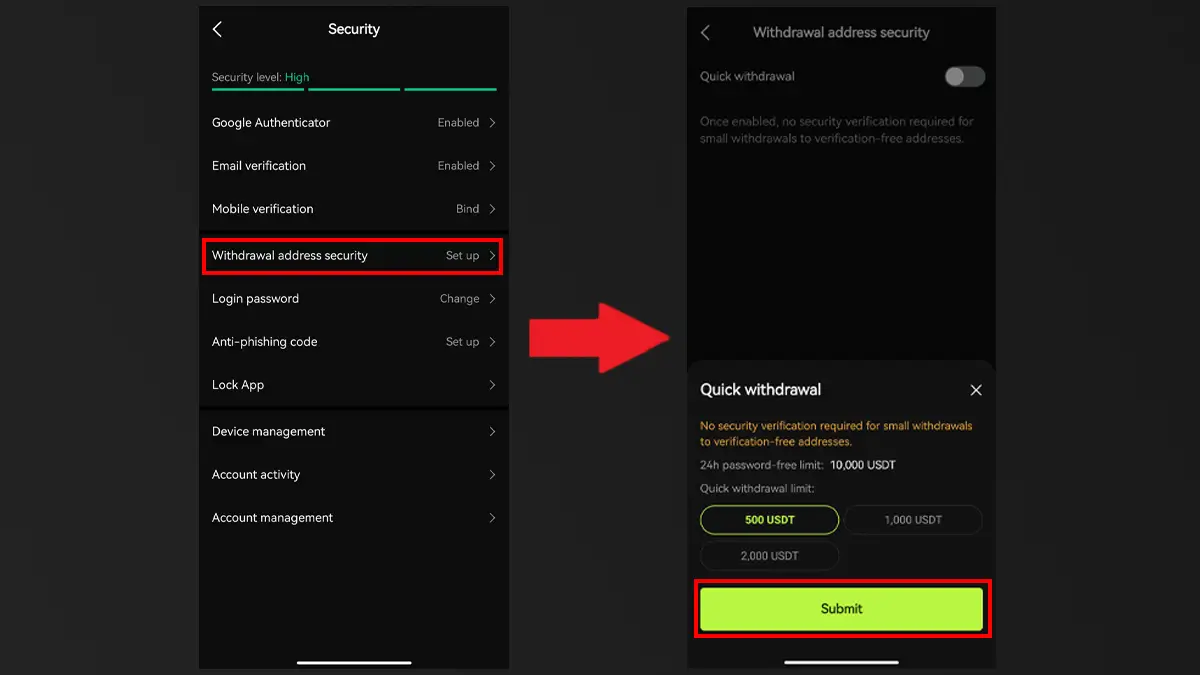
به دلایل امنیتی فعال کردن این گزینه پیشنهاد نمیشود. چرا که احتمال به خطر افتادن امنیت داراییهای شما وجود دارد.
تغییر رمز عبور در Bitunix
از طریق گزینه login password (20) میتوانید رمز عبور حساب کاربری خود را تغییر دهید. مراحل تغییر رمز در این قسمت به این صورت میباشد که در مرحله اول (21) رمز عبور فعلی خود را وارد کنید. سپس در کادر بعدی (22) رمز عبور جدید را وارد کنید. در نهایت در کادر بعدی (23) مجددا رمز عبور جدید را برای تأیید وارد کنید.
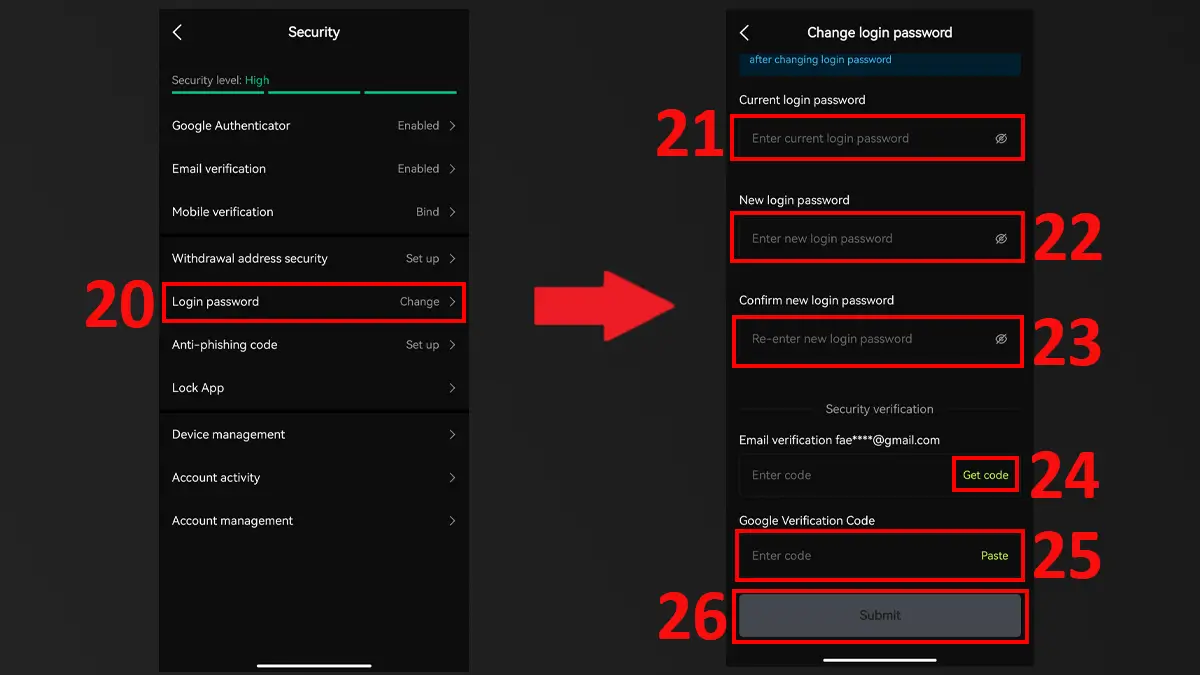
بعد از تنظیم رمز عبور جدید در مرحله بعد روی Get code (24) بزنید تا کد به ایمیل شما ارسال شود. در کادر بعدی (25) نیز کد گوگل اتنتیکیتور را وارد کنید. در پایان برای تأیید مراحل روی Submit (26) بزنید.
آنتی فیشینگ برای افزایش امنیت حساب در بیت یونیکس با موبایل
از دیگر مراحل افزایش امنیت حساب در بیت یونیکس با موبایل، فعال کردن کد آتی فیشینگ است. در قسمت Anti – phishing code (27) میتوانید در کادر مربوطه (28) یک کد آنتی فیشینگ برای حساب خود تعیین کنید. این کد در ابتدای ایمیل شما نشان داده میشود. با فعال کردن این کد میتوانید ایمیلهای فیک بیت یونیکس را تشخیص دهید.
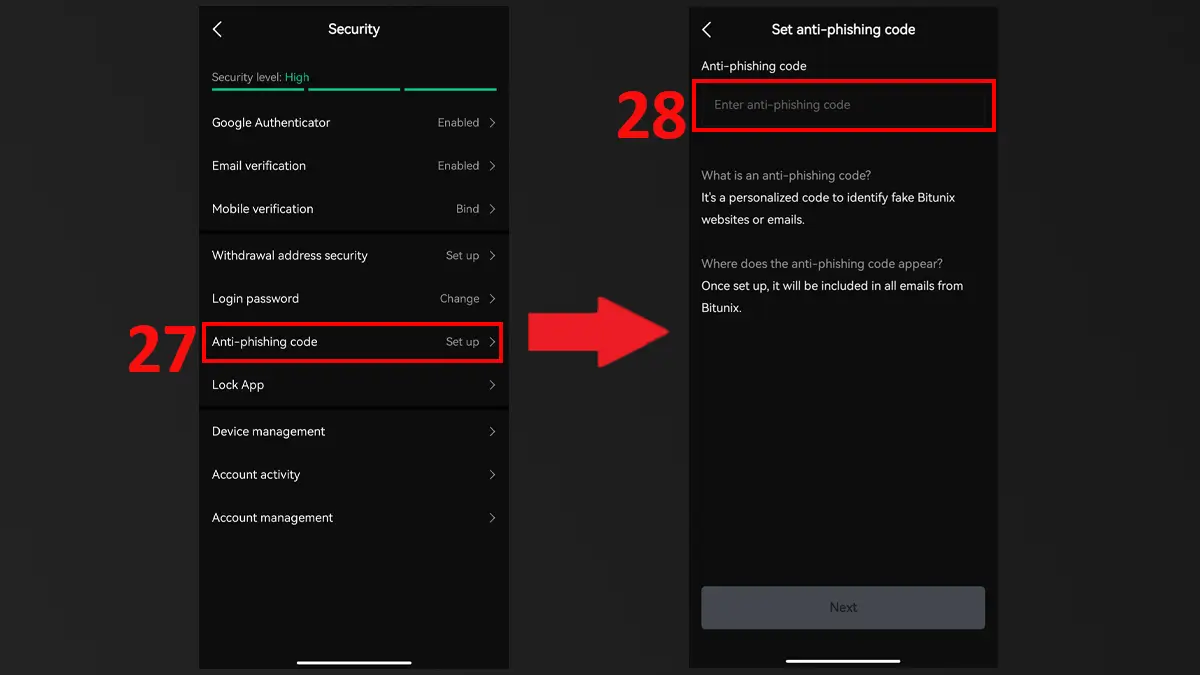
گزینه Lock App برای افزایش امنیت حساب در بیت یونیکس با موبایل
یکی دیگر از روشها برای افزایش امنیت حساب در بیت یونیکس با موبایل، فعال کردن یک الگو یا رمز عبور برای ورود به اپلیکیشن است. با استفاده از این گزینه (29) میتوانید برای ورود به حساب خود در اپلیکیشن یک رمز ورود تعیین کنید. برای تعیین الگو کافی است روی Pattern Unlock (30) بزنید و در کادر مربوطه (31) یک رمز برای ورود به اپلیکیشن وارد کنید. در نهایت برای تأیید گزینه Submit (32) را بزنید.
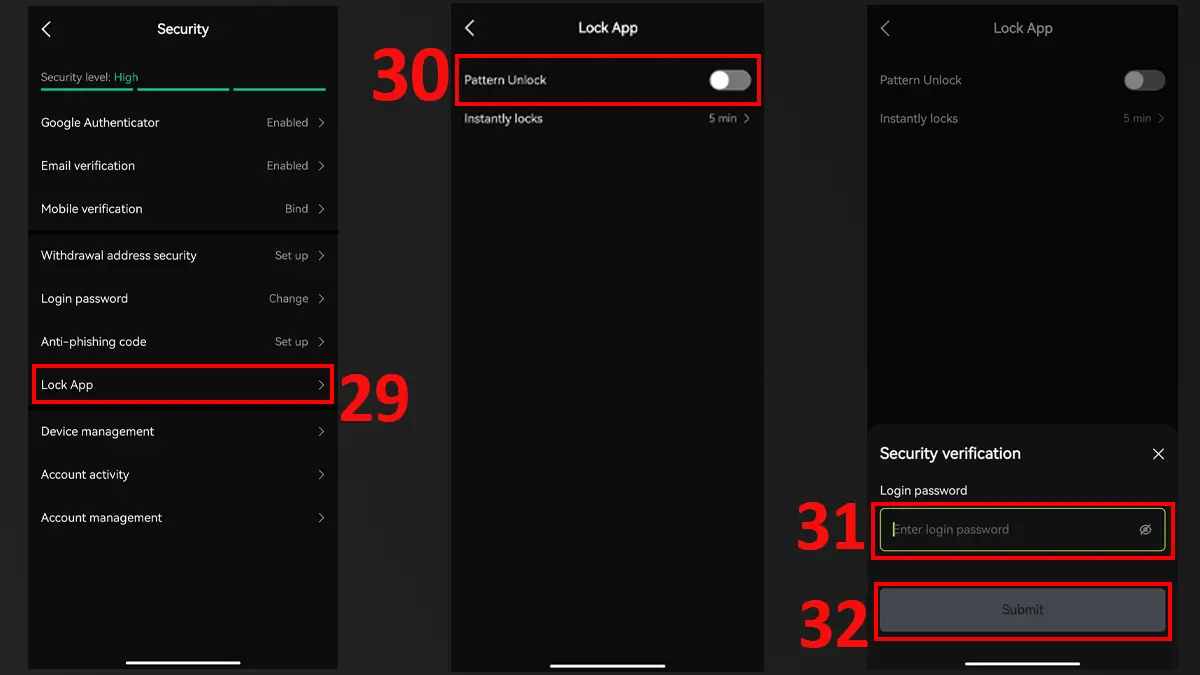
سایر گزینهها در بخش Security (امنیت)
با انتخاب گزینه Device management (33) میتوانید مشاهده کنید که با چه دستگاههایی وارد حساب خود شدهاید. در این قسمت نوع دستگاه، آی پی و تاریخی که وارد حساب شدید برای شما قابل نمایش است.
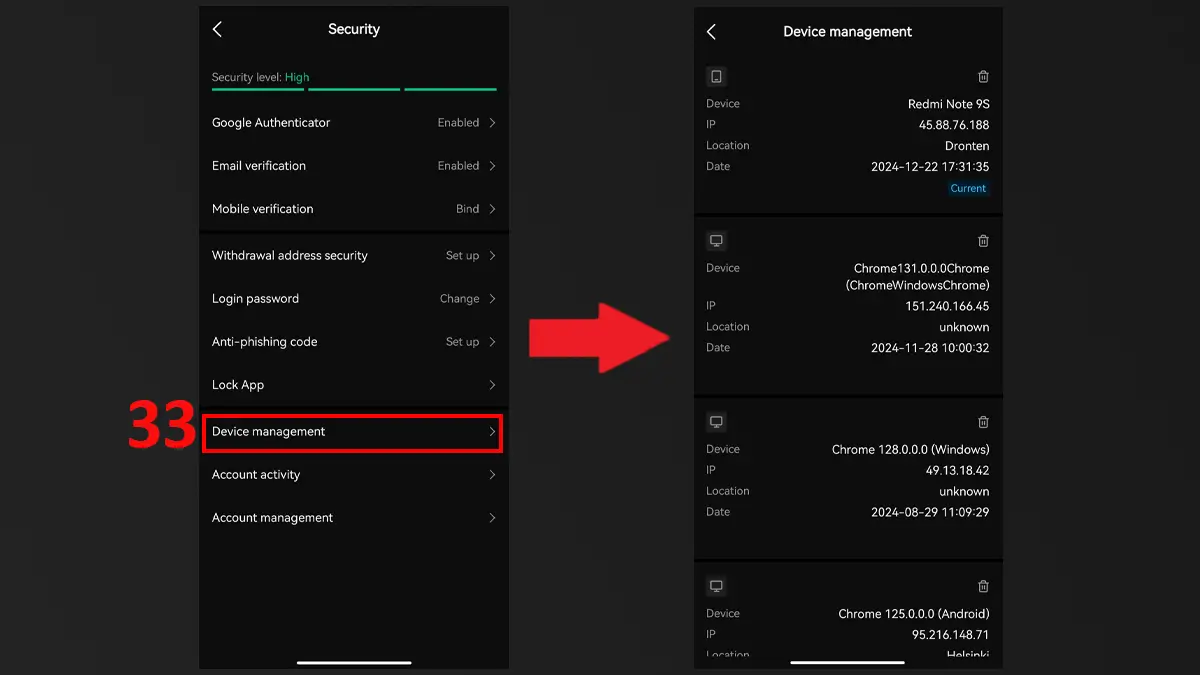
همینطور در قسمت Account activity (34) یا فعالیت حساب مشاهده میکنید که حساب کاربری شما در کدام دستگاهها فعال است.

در قسمت Account management (35) یا مدیریت حساب این امکان وجود دارد که شما حساب خود را غیر فعال و یا حذف کنید.
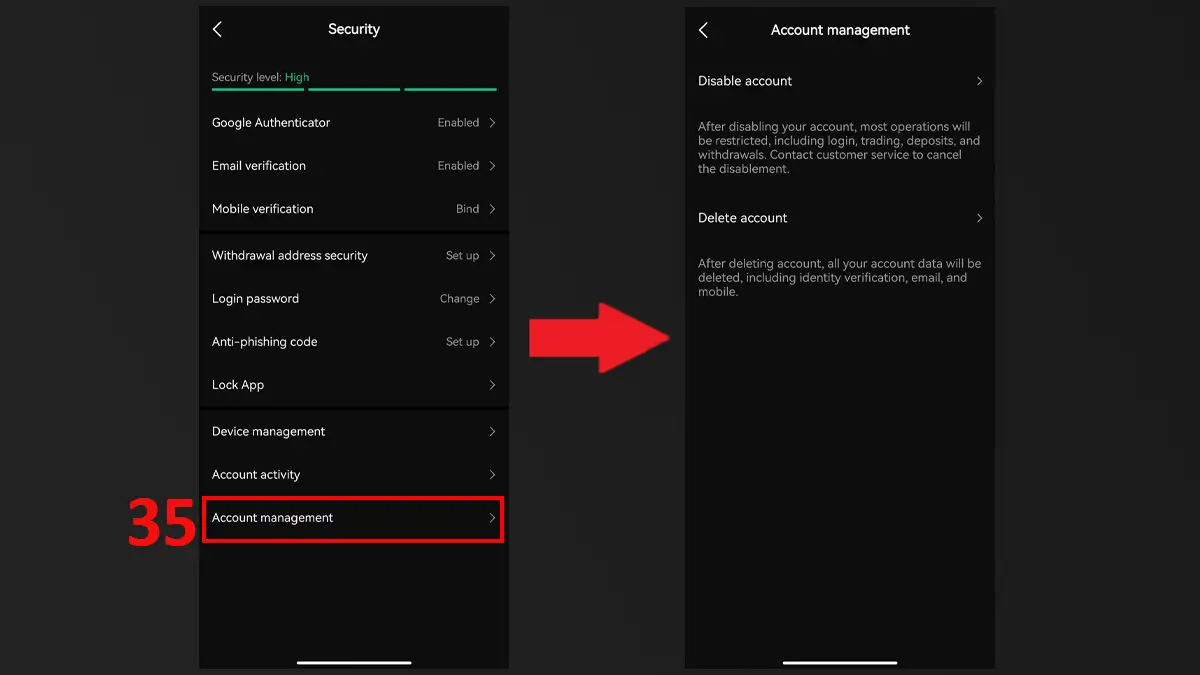
در این مقاله مراحل افزایش امنیت حساب در بیت یونیکس با موبایل را بررسی کردیم. کاربرانی که با نسخه اپلیکیشن این صرافی فعالیت میکنند میتوانند به راحتی با مراحلی که توضیح دادیم امنیت حساب کاربری خود را افزایش داده و خطرات امنیتی را کاهش دهند. اگر هنوز در صرافی بیت یونیکس حساب کاربری ایجاد نکردهاید میتوانید با ثبت نام در صرافی بیت یونیکس Bitunix یک حساب کابری ایجاد کنید. برای دسترسی راحتتر، اپلیکیشن صرافی بیت یونیکس را دانلود کنید و فعالیت معاملاتی خود را در این صرافی آغاز کنید.